Страницы, создаваемые в OneNote для Windows 10, имеют белый фон. Вы можете легко выбрать для них другой цвет. Разноцветные страницы можно использовать для упорядочения содержимого блокнота. Например, можно использовать один цвет для заметок, связанных с определенным проектом, а другой — для заметок по планированию определенного события или презентации.
Изменение цвета фона для текущей страницы
Чтобы выбрать новый цвет фона для текущей страницы, сделайте следующее:
-
Откройте страницу, цвет фона которой вы хотите изменить.
-
На вкладке Вид нажмите Цвет страницы.
-
Выберите нужный цвет. Если вы используете мышь, наведите указатель на цвет, чтобы просмотреть его название.
Совет: Если вам не нравятся предложенные цвета, нажмите Другие цвета и выберите нужный цвет.
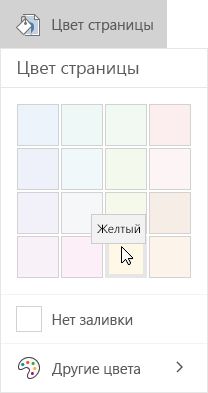
Примечание: Вы можете легко применить цвет фона к нескольким страницам в записной книжке, не отформатировать каждую из них отдельно. В вертикальном списке страниц выберите страницы, которые вы хотите изменить, и щелкните Вид > Цвет бумаги. Чтобы выделить диапазон смежных страниц, выберите начальную страницу, а затем, удерживая нажатой клавишу SHIFT, щелкните последнюю страницу. Чтобы включить несмежные страницы в выбранный фрагмент, удерживайте клавишу CTRL, щелкнув имена страниц в списке.
Удаление цвета фона с текущей страницы
Чтобы восстановить белый фон на текущей странице записной книжки, сделайте следующее:
-
Откройте страницу, цвет фона которой вы хотите изменить.
-
На вкладке Вид нажмите Цвет страницы.
-
Нажмите Нет заливки.










